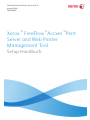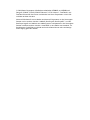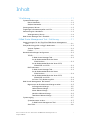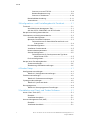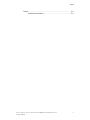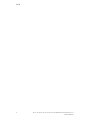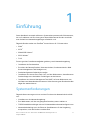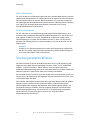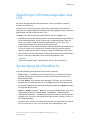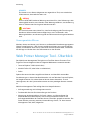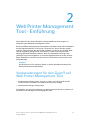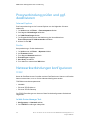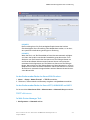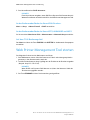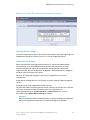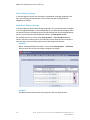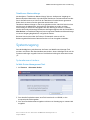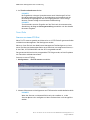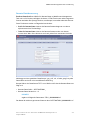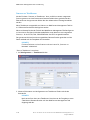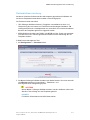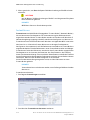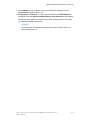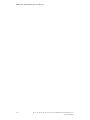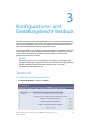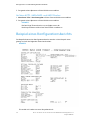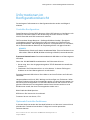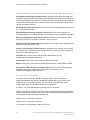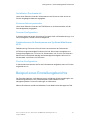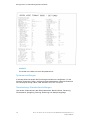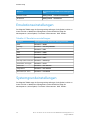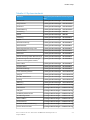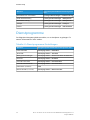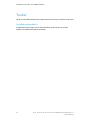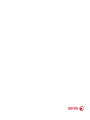Xerox 6204 Wide Format Bedienungsanleitung
- Typ
- Bedienungsanleitung

Xerox
®
FreeFlow
®
Accxes
®
Print
Server and Web Printer
Management Tool
Setup-Handbuch
FreeFlow® Accxes® Print Server V15.0
August 2010
701P50920

© 2010 Xerox Corporation. Alle Rechte vorbehalten. XEROX® und XEROX und
Design®, 6204®, 6279®, 6604/05 Solution™, 6622 Solution™, FreeFlow®, und
FreeFlow® Accxes® Print Server sind Marken von Xerox Corporation in den USA
und/oder anderen Ländern.
Microsoft Windows® ist eine Marke von Microsoft Corporation in den Vereinigten
Staaten und in anderen Ländern. Adobe®, PostScript®, PostScript®3™ und das
PostScript Logo® sind Marken von Adobe Systems Incorporated in den Vereinigten
Staaten und/oder anderen Ländern. AutoCAD® ist eine Marke von Autodesk, Inc.
Produktstatus, Build/Status und/oder technische Daten können ohne vorhereige
Ankündigung geändert werden.

Inhalt
1 Einführung..............................................................................................1-1
Systemanforderungen................................................................................................1-1
Kleine Netzwerke.............................................................................................1-2
Größere Netzwerke.........................................................................................1-2
Vorausgesetztes Wissen.............................................................................................1-2
Zugehörige Informationsquellen und CDs.........................................................1-3
Verwendung des Handbuchs...................................................................................1-3
Vorausgesetztes Wissen...............................................................................1-4
Web Printer Manager Tool - Überblick.................................................................1-4
2 Web Printer Management Tool - Einführung............................2-1
Voraussetzungen für den Zugriff auf Web Printer Management
Tool:.............................................................................................................................2-1
Proxyverbindung prüfen und ggf. deaktivieren................................................2-2
Internet Explorer.............................................................................................2-2
Firefox..................................................................................................................2-2
Netzwerkverbindungen konfigurieren..................................................................2-2
TCP/IP..................................................................................................................2-2
In Web Printer Manager Tool:.......................................................2-2
An der Bedieneroberfläche des Xerox
6204-Druckers:..............................................................................2-3
An der Bedieneroberfläche der Xerox 6279,
6604/6605 und 6622:...............................................................2-3
DHCP aktivieren...............................................................................................2-3
In Web Printer Manager Tool:.......................................................2-3
An der Bedieneroberfläche des Xerox
6204-Druckers:..............................................................................2-4
An der Bedieneroberfläche der Xerox 6279,
6604/6605 und 6622:...............................................................2-4
Auf dem 7142-Bedienungsfeld....................................................2-4
Web Printer Management Tool starten...............................................................2-4
Registersatz der Druckerwarteschlange ansehen...............................2-5
Auftragswarteschlange...................................................................2-5
Halten-Warteschlange.....................................................................2-5
Aktive Warteschlange .....................................................................2-6
Nachdruck-Warteschlange.............................................................2-6
TotalAccxes-Warteschlange...........................................................2-7
Systemzugang...............................................................................................................2-7
Systemkennwort ändern..............................................................................2-7
In Web Printer Management Tool:..............................................2-7
Scan-Ziele...........................................................................................................2-8
i
Xerox
®
FreeFlow
®
Accxes
®
Print Server and Web Printer Management Tool
Setup-Handbuch

Scannen zu einem FTP-Ziel............................................................2-8
Remote-Dateibenennung...............................................................2-9
Scannen zu TotalAccxes................................................................2-10
Plattenbildüberschreibung........................................................................2-11
InstantAccxes.................................................................................................2-12
3 Konfigurations- und Einstellungsbericht-Testdruck...............3-1
Testdruck..........................................................................................................................3-1
Vom Web Printer Management Tool.......................................................3-1
Auf dem 6279-, 6604/6605- und 6622-Drucker.................................3-2
Beispiel eines Konfigurationsberichts...................................................................3-2
Informationen im Konfigurationsbericht............................................................3-3
Controller-Konfiguration..............................................................................3-3
Optionale Controller-Funktionen..............................................................3-3
Funktionslizenzen für Xerox Wide Format Druck- und
Scansysteme..................................................................................3-4
Druckwerkkonfiguration...............................................................................3-4
Installiertes Druckmaterial..........................................................................3-5
Kommunikationsparameter........................................................................3-5
Scanner-Konfiguration..................................................................................3-5
Funktionslizenzen für Drucksysteme vom Typ Xerox
Wide Format 6279......................................................................3-5
Finisher-Konfiguration...................................................................................3-5
Beispiel eines Einstellungsberichts........................................................................3-5
Systemeinstellungen......................................................................................3-6
Verarbeitungs-Standardeinstellungen....................................................3-6
4 Drucker-Setup........................................................................................4-1
Konfigurationseinstellungen....................................................................................4-1
Tabelle 4.1 Konfigurationseinstellungen...............................................4-1
Emulationseinstellungen...........................................................................................4-2
Tabelle 4.2 Emulationseinstellungen .....................................................4-2
Systemgrundeinstellungen.......................................................................................4-2
Tabelle 4.3 Systemstandards......................................................................4-3
Dienstprogramme .......................................................................................................4-4
Tabelle 4.4 Dienstprogramme-Einstellungen.......................................4-4
5 Installation von Client- und Treiber-Software..........................5-1
Accxes Client Tools (ACT)..........................................................................................5-1
Überblick.............................................................................................................5-1
Installationshandbuch..................................................................................5-1
Account Management Tool (AMT)........................................................................5-1
Überblick.............................................................................................................5-1
Installationshandbuch..................................................................................5-1
Xerox
®
FreeFlow
®
Accxes
®
Print Server and Web Printer Management Tool
ii
Setup-Handbuch
Inhalt

Treiber...............................................................................................................................5-2
Installationshandbuch..................................................................................5-2
iii
Xerox
®
FreeFlow
®
Accxes
®
Print Server and Web Printer Management Tool
Setup-Handbuch
Inhalt

Xerox
®
FreeFlow
®
Accxes
®
Print Server and Web Printer Management Tool
iv
Setup-Handbuch
Inhalt

1
Einführung
Dieses Handbuch vermittelt erfahrenen Systemadministratoren alle Informationen,
die zur Installation und Einrichtung eines Xerox Wide Format-Druckers innerhalb
einer Vielzahl von Netzwerkumgebungen erforderlich sind.
Folgende Drucker werden von FreeFlow
®
Accxes Version ® 15.0 unterstützt:
•
6204
®
•
6279
®
•
6604/6605 Solution
™
•
6622 Solution
™
• 7142
Zu den typischen Installationsaufgaben gehören je nach Netzwerkumgebung:
• Installieren der Druckertreiber
• Einrichten des Remote-Druckers (Kennwort ändern, Druckerstandards in Web
Printer Management Tool festlegen usw.)
• Druckerkonfiguration-Probedruck erstellen.
• Installieren von Accxes Client Tools (ACT) auf den Workstations, damit Benutzer
Druckaufträge mit individuellen Einstellungen senden können
• Installieren von Account Management Tool (AMT) auf einer Workstation, von
der Daten zum Materialverbrauch sowie zur Scannernutzung vom Druckercontroller
abgerufen werden können
Systemanforderungen
Folgende Voraussetzungen müssen vor dem Einrichten des Netzwerkdrucks erfüllt
sein:
• Gute Kenntnis der Netzwerkumgebung
• Eine Workstation, auf dem ein geeignetes Betriebssystem installiert ist
• TCP/IP-Protokolleinstellungen müssen für Netzwerkkonnektivität konfiguriert sein
• Netzwerkverkabelung muss der Ethernet-Spezifikationen für die Umgebung
entsprechen, in der der Drucker installiert wird
1-1
Xerox
®
FreeFlow
®
Accxes
®
Print Server and Web Printer Management Tool
Setup-Handbuch

Kleine Netzwerke
Für aus mehreren an ein Netzwerk angeschlossenen Geräten/Workstations und einer
Hub bestehende Netzwerke muss der Drucker mit einer eigenen IP-Adresse und einer
Teilnetzmaske eingerichtet werden. Die Teilnetzmaske muss mit allen anderen an
das LAN angeschlossenen Workstations übereinstimmen. Falls kein Router (Gateway)
zum Zugriff auf das WAN (Wide Area Network) verwendet wird, ist keine
Standard-Gatewayadresse erforderlich.
Größere Netzwerke
Für aus mehreren an ein Netzwerk angeschlossenen Geräten/Workstations und
mehreren Hubs und Routern bestehende größere Netzwerke muss der Drucker mit
einer eigenen IP-Adresse und einer Teilnetzmaske eingerichtet werden. Diese
Teilnetzmaske muss mit dem Teilnetz übereinstimmen, in dem sich der Drucker
befindet. Die Gateway-Adresse ist die Routeradresse, mit der der Drucker auf das
WAN zugreift.
HINWEIS
IP-Adresse und Teilnetzmaske können mittels DHCP automatisch eingerichtet
werden. Die erfolgt, sobald die Netzwerkverbindung mittles DHCP konfiguriert
wird. Siehe dazu Kapitel 2 dieses Handbuchs.
Vorausgesetztes Wissen
Der Xerox FreeFlow ® Accxes ® Wide Format Print Server v15.0 arbeitet mit den
folgenden Xerox Wide Format Monochrom-Druckern: 6204
®
, 6279
®
, 6604/6605
Solution
™
, and 6622 Solutions
™
. Dieser robuste, anspruchsvolle und einfach
anwendbare Bildverarbeitungs-Printserver stellt seinen Wert mit schnellen Ergebnissen
höchster Qualität für jeden Druck- oder Scan-Auftrag unter Beweis.
Der FreeFlow Accxes Print Server wird über die Benutzerschnittstelle des Kopier- und
Drucksystems, das Web Printer Management Tool, die FreeFlow Accxes Client Tools
und Druckertreiber betrieben.
Zwei GB oder mehr RAM erbringen hohe Leistungen beim Rippen selbst der größten
Dateien und die FreeFlow Accxes-Systemarchitektur sichert die vollständige
Gleichzeitigkeit aller Vorgänge. Das bedeutet, dass Dateien gerippt, Kopier- und
Druckwarteschlangen verwaltet, Scanner-Eingänge akzeptiert und alle anderen
Systemvorgänge gleichzeitig und ohne Verlust an Systemleistung durchgeführt
werden können. Und die Leistungen sind besser als die jedes anderen
bildverarbeitenden Druckservers.
Xerox
®
FreeFlow
®
Accxes
®
Print Server and Web Printer Management Tool
1-2
Setup-Handbuch
Einführung

Zugehörige Informationsquellen und
CDs
Wir stellen die folgende Dokumentation bereit, so dass die Maschine optimal
ausgenutzt werden kann.
Kurzübersicht: In der Kurzübersicht werden die Hauptfunktionen der Maschine
vorgestellt und die grundlegenden Betriebsanweisungen gegeben. Dieses Dokument
liegt ebenfalls im PDF-Format auf der CD vor.
CD-ROMs: Zum Lieferumfang des Geräts gehören mehrere CD-ROMs, u.a.:
• Dokumentations-CD: Die Dokumentation-CD enthält die Bedienungshandbücher
für den Kopierer/Drucker im PDF-Format sowie Installationsanweisungen für
Client- und Treiber-Software. Die Benutzerhandbücher für die Client- und
Treibersoftware liegen der entsprechenden Software bei.
• Treibersoftware-CD: Die Treiber-Software-CD enthält die PostScript-Treiber Version
15.0 (die Funktion muss mithilfe eines Funktionsschlüssels aktiviert werden),
HP-GL/2-Treiber Version 15.0 und Treiber-Installer (für PostScript und HP-Gl/2).
• Clientsoftware-CD: Die Client Software-CD enthält die Accxes Client Tool-Software
Version 15.0 und die Software für das Account Management Tool.
HINWEIS
Treiber für AutoCAD 2007 - 2010 befinden sich auf der AutoCAD-CD.
Verwendung des Handbuchs
In diesem Handbuch wird folgende Textsymbolik verwendet:
• Taste drücken - In Verfahren werden die Namen von zu drückenden Taste fett
gedruckt. Der Name der Taste muss mit dem auf der Tastatur identisch sein.
Beispiel: Esc drücken.
• Auswahl -Option - Bei Verfahren weist der Begriff "Auswahl" auf verschiedene
Methoden der Funktionsauswahl hin; die wählbare Funktion wird fett gedruckt.
• Der Ausdruck „Objekt öffnen“ bezeichnet die gleiche Aktion wie: Objekt auswählen
und zweimal darauf klicken.
• Option > Option auswählen - Optionen in einer Menüfolge werden durch eine
spitze Klammer getrennt. Beispiel: Start > Ausführen > cmd auswählen.
• <Variable Informationen> - Variable Informationen werden mit spitzen Klammern
umgeben. Den Text durch den tatsächlichen Wert ersetzen. Beispiel: <name> in
das Textfeld eingeben.
• Dokument-Titel - Namen von Dokumenten werden kursiv gedruckt. Beispiel: Das
Xerox FreeFlow Accxes Print Server and Web Printer Management Tool.
1-3
Xerox
®
FreeFlow
®
Accxes
®
Print Server and Web Printer Management Tool
Setup-Handbuch
Einführung

HINWEIS
Ein Hinweis ist ein Absatz (abgesetzt vom eigentlichen Text) mit zusätzlichen
Informationen, die erwähnenswert sind.
GEFAHR
Eine mit ACHTUNG markierte Warnung weist darauf hin, dass Verletzungs- oder
Lebensgefahr besteht, wenn Betriebs- oder Wartungsverfahren, eine Anweisung
oder ein Fehlerzustand nicht genau beachtet werden.
ACHTUNG
Ein Vorsichtshinweis weist darauf hin, dass Beschädigung oder Zerstörung von
Hardware, Software oder Daten erfolgen kann, wenn ein Betriebs- oder
Wartungsverfahren, eine Anweisung oder ein Fehlerzustand nicht genau beachtet
wird.
Vorausgesetztes Wissen
Wie kann Accxes von Nutzen sein? Accxes ist ein Rasterbild-Verarbeitungsprogramm
(Raster Image Processor = RIP). Accxes empfängt Anfragen von unterschiedlichen
Quellen, einschließlich eines Clients, über einen unserer Druckertreiber, verarbeitet
die Anfrage und sendet dann die Informationen an den Drucker.
Web Printer Manager Tool - Überblick
Das Web Printer Management Tool gehört zur FreeFlow Accxes-Firmware. Zum
Zugriff auf dieses Programm können folgende Webbrowser verwendet werden:
• Internet Explorer 7.0/8.0 (oder höher)
• Mozilla Firefox 2/3 (oder höher ist erforderlich)
• Safari
Spätere Versionen der oben angeführten Browser sind ebenfalls verwendbar.
Die Anleitungen in diesem Handbuch beziehen sich auf Windows Internet Explorer,
die Vorgehensweisen für andere Browser können davon abweichen. Es wird
vorausgesetzt, dass der Systemadministrator mit dem jeweiligen Browser vertraut
ist.
Web Print Management Tool verfügt über drei Hauptfunktionen:
• Auftragsverwaltung und Auftragsstatuseinsicht
• Fernkontrolle über die Grundeinstellungen des Druckers
• Aktivierung der Kostenzählung für Druck-, Kopier- und Scanaufträge. Die
Materialverbrauchsdaten können von einem Systemadministrator in der
Auftragsprotokolldatei des FreeFlow Accxes Controllers gespeichert werden. Die
Daten werden mit einem externen Kostenzählungs-Server, z. B. dem Account
Management Tool (AMT) abgerufen.
Xerox
®
FreeFlow
®
Accxes
®
Print Server and Web Printer Management Tool
1-4
Setup-Handbuch
Einführung

2
Web Printer Management
Tool - Einführung
Dieser Abschnitt des Setup-Handbuchs enthält detaillierte Anweisungen zur
Anwendung des Web Printer Management Tools.
Bei der Installation konfiguriert der Service-Partner das Gerät und druckt anschließend
den Konfigurationsbericht in Form eines Testdrucks aus. Diese Testseite enthält
nützliche Informationen über die Drucker-Software und die für die jeweilige Wide
Format-Umgebung konfigurierten Funktionen. Es sollte zusammen mit dem
Wartungsprotokoll aufbewahrt werden. Wenn die Standardeinstellungen den
jeweiligen Ansprüchen angepasst sind, den Konfigurationsbericht erneut drucken,
damit die Referenz auf dem neuesten Stand ist. Die IP-Adresse des Druckers wird
häufig benötigt.
HINWEIS
Die IP-Adresse wird an mehreren Stellen in diesem Handbuch benötigt. Den
Konfigurationsbericht bereithalten.
Voraussetzungen für den Zugriff auf
Web Printer Management Tool:
• Die Browsereinstellung prüfen und ggf. so ändern, dass der Zugriff auf den
FreeFlow Accxes-Controller nicht über einen Proxyserver erfolgt.
• Netzwerkverbindungen konfigurieren.
Sicherstellen, dass diese Einstellungen und Konfigurationen korrekt sind, bevor auf
das Web Printer Management Tool zugegriffen wird.
2-1
Xerox
®
FreeFlow
®
Accxes
®
Print Server and Web Printer Management Tool
Setup-Handbuch

Proxyverbindung prüfen und ggf.
deaktivieren
Internet Explorer
Eine Proxyverbindung wird in Internet Explorer mit den folgenden Schritten
deaktiviert:
1. Im Webbrowser auf Extras > Internetoptionen klicken.
2. Das Register Verbindungen anklicken.
3. Auf LAN-Einstellungen klicken.
4. Im Gruppenfeld Proxyserver die Markierung des Kontrollkästchens
Einen Proxyserver für LAN verwenden aufheben.
5. Klicken Sie auf OK.
Firefox
Proxyverbindung in Firefox deaktivieren:
1. Im Webbrowser auf Extras > Optionen klicken.
2. Auf Erweitert klicken.
3. Zum Register Netzwerk wechseln.
4. Einstellungen antippen.
5. Kein Proxy auswählen.
6. Zum Abschluss zweimal auf OK klicken.
Netzwerkverbindungen konfigurieren
TCP/IP
Bevor der FreeFlow Accxes-Controller mit dem FreeFlow Accxes-Scanner und Drucker
kommunizieren kann, muss er für das Netzwerk konfiguriert werden.
TCP/IP-Kommunikationsparameter:
• NetMask
• Ethernet TCP/IP-Adresse
• Ethernet TCP/IP-Gateway
Die TCP/IP-Einstellungen mit denen auf dem Druckerkonfigurations-Probedruck
vergleichen.
In Web Printer Manager Tool:
1. Konfiguration > Netzwerk wählen.
2. Die TCP/IPP-Einstellungen überprüfen.
Xerox
®
FreeFlow
®
Accxes
®
Print Server and Web Printer Management Tool
2-2
Setup-Handbuch
Web Printer Management Tool - Einführung

HINWEIS
Die Einstellung Auto für Geschwindigkeit/Duplex bietet die höchste
Geschwindigkeit. Diese Einstellung sollte beibehalten werden, es sei denn,
eine spezifische Anforderung erzwingt eine Änderung.
HINWEIS
Wenn die IPv4- und IPv6-Protokolle auf dem Benutzernetzwerk verfügbar
sind, kann der Verkehr unter beiden Protokollen gesendet werden. Zum
Aktivieren von IPv6 braucht der Benutzer einen IPv6-fähigen Router mit
ausführendem Router Advertisement Protocol. Accxes unterstützt die
automatische Konfiguration von IPv6-Adressen über einen IPv6-fähigen
Router. Wenn daher ein IPv6-fähiger Router auf dem Netzwerk ist, ist keine
Maßnahme mit dem Controller erforderlich. Wenn DNS aktiviert ist, können
IPv6-Adressen namentlich angeschrieben werden. Weitere Hinweise hierzu
siehe Online-Hilfe.
An der Bedieneroberfläche des Xerox 6204-Druckers:
1. Menü > Setup > Netzw.-Einstell. > TCP/IP auswählen.
2. IP-Adresse, Teilnetz-Maske und Gateway eingeben und Speichern auswählen.
An der Bedieneroberfläche der Xerox 6279, 6604/6605 und 6622:
Im Services-Menü Maschinen-Info > Administration > Netzwerk-Setup auswählen.
DHCP aktivieren
In Web Printer Manager Tool:
1. Konfiguration > Netzwerk wählen.
2-3
Xerox
®
FreeFlow
®
Accxes
®
Print Server and Web Printer Management Tool
Setup-Handbuch
Web Printer Management Tool - Einführung

2. Das Kontrollkästchen DHCP aktivieren.
HINWEIS
Einen Host-Namen eingeben, wenn DHCP mit Dynamic DNS verwendet wird.
Weitere Einzelheiten enthält die Hilfe für das Web Printer Management Tool.
An der Bedieneroberfläche des Xerox 6204-Druckers:
Menü > Setup > Netzw.-Einstell. > DHCP auswählen.
An der Bedieneroberfläche der Xerox 6279, 6604/6605 und 6622:
Im Services-Menü Maschinen-Info > Administration > Netzwerk-Setup auswählen.
Auf dem 7142-Bedienungsfeld
Das Menü und dann die Taste ZURÜCK oder WEITER für die Netzwerk-Setupoption
auswählen.
Web Printer Management Tool starten
Die folgenden Schritte an der Workstation ausführen:
1. Den Webbrowser starten. Wird der Browser im E-Mail- oder Newsgroup-Modus
gestartet, in den Browsermodus wechseln.
2. Im URL-Feld des Browsers http:// gefolgt von der IP-Adresse des Druckers eingeben
(Beispiel: http://13.152.45.46).
HINWEIS
Wenn DHCP und Dynamic DNS aktiviert sind, kann der Name an Stelle der
IP-Adresse eingegeben werden.
3. Die Taste EINGABE drücken. Die Anwendung wird geöffnet.
Xerox
®
FreeFlow
®
Accxes
®
Print Server and Web Printer Management Tool
2-4
Setup-Handbuch
Web Printer Management Tool - Einführung

Registersatz der Druckerwarteschlange ansehen
Auftragswarteschlange
In diesem Hauptregister werden alle aktiven und inaktiven Aufträge angezeigt. Die
Spoolwarteschlange des Druckers kann bis zu 256 Aufträge aufnehmen.
Halten-Warteschlange
Wenn Administration Managed Queue aktiviert ist, werden alle übermittelten
Druckaufträge in die Halte-Warteschlange gesetzt, deshalb werden sie nicht
automatisch gedruckt. Wenn der Systemadministrator den Kennwortschutz
eingerichtet hat, können die Benutzer die Optionen Auftrag abbrechen, freigeben,
anhalten oder neudrucken nicht sehen.
Wenn ein Druckauftrag ausgeführt wird, wenn er angehalten wird, wird er
unterbrochen.
Angehaltene Aufträge können zum Drucken zu einem späteren Zeitpunkt geplant
werden.
Aufträge können auch angehalten werden, wenn ein
Druckmedien-Übereinstimmungsfehler auftritt, wodurch der Drucker den nächsten
Auftrag in der Warteschlange ausdrucken kann. Zum Aktivieren der
Halten-Warteschlange zu Systemstandards > Material wechseln und das
Kontrollkästchen Halten-Warteschlange auswählen.
HINWEIS
Wenn Sofortiges Bildüberschreiben aktiviert ist, werden Aufträge nicht gehalten.
Wenn Auftrag-Neudruck aktiviert ist, werden Aufträge nicht gehalten.
2-5
Xerox
®
FreeFlow
®
Accxes
®
Print Server and Web Printer Management Tool
Setup-Handbuch
Web Printer Management Tool - Einführung

Aktive Warteschlange
In diesem Register werden die momentan verarbeiteten Aufträge angezeigt. Hier
kann die Auftragspriorität geändert und einzelne oder alle Aufträge können
abgebrochen werden.
Nachdruck-Warteschlange
In diesem Register werden die Aufträge angezeigt, die zum Nachdrucken verfügbar
sind. Fertig gestellte Kopier- und Druckaufträge sind für Nachdrucke verfügbar, wenn
der Administrator die Auftragsneudruck-Funktion aktiviert hat. Die Auftragsparameter
können vor dem Nachdrucken bearbeitet werden: Auf Bearbeiten klicken.
Das Nachdrucken kann auf der Seite Konfiguration > Verschiedenesaktiviert
werden. Miniatur-Erstellung kann auch aktiviert werden. Dadurch kann eine kleine
Vorschau der ersten Seite eines gescannten Bildes angesehen werden.
HINWEIS
Wenn 'Sofortiges Bildüberschreiben' auf der Seite Konfiguration > Sicherheit
aktiviert wird, können keine Aufträge nachgedruckt werden.
HINWEIS
Die Online-Hilfe enthält weitere Informationen über das Nachdrucken.
Xerox
®
FreeFlow
®
Accxes
®
Print Server and Web Printer Management Tool
2-6
Setup-Handbuch
Web Printer Management Tool - Einführung

TotalAccxes-Warteschlange
Mit der Option "TotalAccxes-Warteschlange" können die Benutzer Vorgänge an
Remote-Druckern überwachen, die mithilfe der Total Accxes-Funktion aktiviert wurden.
Durch die Definition eines Scan-Ziels als TotalAccxes-Drucker können gescannte
Bilder direkt zu diesem Drucker gesendet werden oder in der
TotalAccxes-Warteschlange zur Vorschau gehalten werden. Nach der Vorschau hat
der Benutzer die Möglichkeit, die Anzahl der Exemplare zu ändern und den
Scanauftrag für den Druck freizugeben oder den Auftrag zu löschen. Zusätzlich
werden aktive oder vollständige TotalAccxes-Aufträge aufgelistet. Mit der Schaltfläche
Alles löschen (im TotalAccxes-Register) kann die gesamte TotalAccxes-Warteschlange
mit einem Vorgang abgebrochen und gelöscht werden.
Benutzer können dann über die Funktion Zu Netzwerk scannen auf der
Bedienungsoberfläche einen Remote-Drucker zur Scan-Ausgabe auswählen.
Systemzugang
Standardmäßig kann jeder Benutzer die Seiten von Web Printer Manager Tool
ansehen und ändern. Das Standardkennwort ändern, damit Unbefugte nicht auf die
Systemeinstellungen zugreifen können. Die Werkseinstellung des Kennworts lautet
„0“.
Systemkennwort ändern
In Web Printer Management Tool:
1. Auf Dienste > Kennwort klicken.
2. Das aktuelle Druckerkennwort (eine Zahl zwischen 0 und 99999) in das
entsprechende Feld eingeben.
3. Das neue Druckerkennwort eingeben und dann zur Bestätigung ein zweites Mal
eingeben.
2-7
Xerox
®
FreeFlow
®
Accxes
®
Print Server and Web Printer Management Tool
Setup-Handbuch
Web Printer Management Tool - Einführung

4. Auf Drucker aktualisieren klicken.
HINWEIS
Bei Eingabe des richtigen Systemkennworts wird Schreibzugriff auf die
Druckereinstellungen gewährt. In einer Meldung wird mitgeteilt, ob die
Kennwortprüfung erfolgreich war. Der Zugang besteht nur für wenige
Minuten, danach erfolgt eine automatische Abmeldung.
HINWEIS
Zum Anmelden am oder Zugreifen auf das Tool nach der automatischen
Abmeldung, das Register Sitzungseinstellung auswählen und das aktuelle
Kennwort eingeben.
Scan-Ziele
Scannen zu einem FTP-Ziel
Wenn Zu FTP scannen gewählt wird, können bis zu 16 FTP-Ziele für gescannte Bilder
im Web Printer Management Tool konfiguriert werden.
Wenn ein Scan-Ziel auf dem Web Printer Management Tool konfiguriert ist, kann
dieses Ziel über die Bedieneroberfläche einer Maschine mit integriertem Scanner, z.
B. der 6204, 6279, 6604/6605 oder der 6622 ausgewählt werden.
Das gescannte Bild wird an das ausgewählte FTP-Ziel gesendet, auf der Festplatte
des Controllers verbleibt keine Datei.
Scannen zu einem FTP-Ziel:
1. Konfiguration > Zu FTP scannen auswählen.
2. Weitere Information zur Konfiguration von FTP-Scanzielen enthält die Online-Hilfe.
HINWEIS
Wenn der Scannen ins Netzwerk-Schlüssel nicht installiert ist, ist die
Scanner-Option nicht verfügbar und diese Funktion kann nicht ausgeführt
werden.
Xerox
®
FreeFlow
®
Accxes
®
Print Server and Web Printer Management Tool
2-8
Setup-Handbuch
Web Printer Management Tool - Einführung

Remote-Dateibenennung
Entferne Datei-Präfix und Präfix für Remote-Datei im Web Printer Management
Tool sind nur für Drucker verfügbar, die keinen 15 Zoll-Touchscreen oder integrierten
Scanner enthalten. Der Synergix-Scanner, zum Beispiel, ist ein alleinstehender Scanner.
Diese Funktionen werden im Folgenden beschrieben.
• Präfix für Remote-Datei Namen der Remote-Dateien beginnen mit dieser
alphanumerischen Zeichenfolge
• Index für Remote-Datei Namen der Remote-Dateien enden mit diesem
numerischen Wert. Diese Nummer wird nach jedem Scan automatisch erhöht.
Abhängig von dem gewählten Dateiformat (.jpg, .pdf, .cal, .tif oder .jpeg) hat jeder
Dateiname auch eine nicht vorwählbare Erweiterung.
Beispiel: Wenn das Dateiformat TIFF ist und Präfix und Index der Remote-Datei wie
folgt sind:
• Remote-Datei-Präfix – DESTINATION1_
• Remote-Datei-Verzeichnis – 0
HINWEIS
ergibt sich folgender Dateiname: ZIEL1_0000000000.tif.
Der Name der nächsten gescannten Datei ist dann: DESTINATION1_0000000001.tif.
2-9
Xerox
®
FreeFlow
®
Accxes
®
Print Server and Web Printer Management Tool
Setup-Handbuch
Web Printer Management Tool - Einführung

Scannen zu TotalAccxes
Mit der Funktion 'Scannen zu TotalAccxes' kann ein Bild mit einem integrierten
Scanner gescannt und auf bestimmten Remote-Farbdruckern gedruckt werden.
Ebenso können die gescannten Bilder über den Arbeitsverlauf hinweg kontrolliert
werden.
Wenn TotalAccxes ausgewählt wird, können im Web Printer Management Tool bis
zu 16 Remote-Druckerziele konfiguriert werden.
Wenn ein Remote-Drucker als Ziel auf dem Web Printer Management Tool konfiguriert
ist, kann dieses Ziel über die Bedieneroberfläche einer Maschine mit integriertem
Scanner, z. B. der 6279, 6204, 6604/6605 oder der 6622 ausgewählt werden.
Das gescannte Bild wird an den ausgewählten Remote-Drucker gesendet und die
Datei verbleibt auf der Festplatte des Controllers.
HINWEIS
Für diese Funktion sind ein Scanner und eine Lizenz für „Scannen ins
Netzwerk“ erforderlich.
'Scan zu TotalAccxes' einrichten:
1. Auf Konfiguration > TotalAccxes klicken.
2. Weitere Information zur Konfiguration von TotalAccxes-Zielen enthält die
Onlinehilfe.
HINWEIS
Nach einem Scan kann eine TotalAccxes-Vorschau vor der Freigabe an einen
(TotalAccxes) Remote-Drucker auf dem Web Printer Management Tool
angezeigt werden.
Xerox
®
FreeFlow
®
Accxes
®
Print Server and Web Printer Management Tool
2-10
Setup-Handbuch
Web Printer Management Tool - Einführung
Seite wird geladen ...
Seite wird geladen ...
Seite wird geladen ...
Seite wird geladen ...
Seite wird geladen ...
Seite wird geladen ...
Seite wird geladen ...
Seite wird geladen ...
Seite wird geladen ...
Seite wird geladen ...
Seite wird geladen ...
Seite wird geladen ...
Seite wird geladen ...
Seite wird geladen ...
Seite wird geladen ...
Seite wird geladen ...
Seite wird geladen ...
Seite wird geladen ...
-
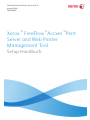 1
1
-
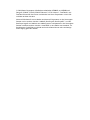 2
2
-
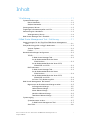 3
3
-
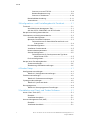 4
4
-
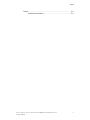 5
5
-
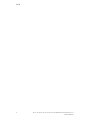 6
6
-
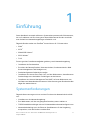 7
7
-
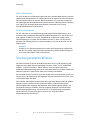 8
8
-
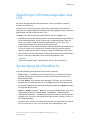 9
9
-
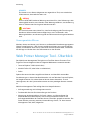 10
10
-
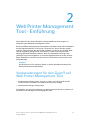 11
11
-
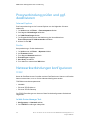 12
12
-
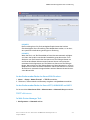 13
13
-
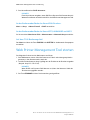 14
14
-
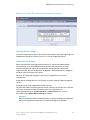 15
15
-
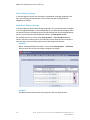 16
16
-
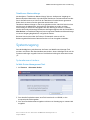 17
17
-
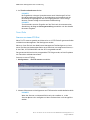 18
18
-
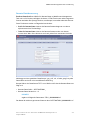 19
19
-
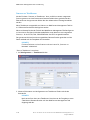 20
20
-
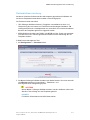 21
21
-
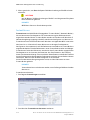 22
22
-
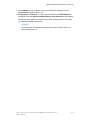 23
23
-
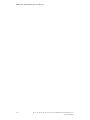 24
24
-
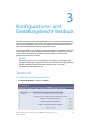 25
25
-
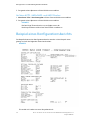 26
26
-
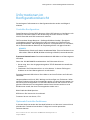 27
27
-
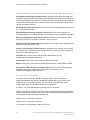 28
28
-
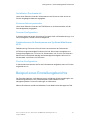 29
29
-
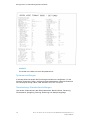 30
30
-
 31
31
-
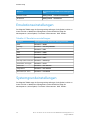 32
32
-
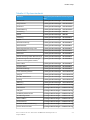 33
33
-
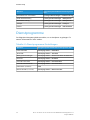 34
34
-
 35
35
-
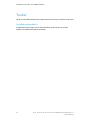 36
36
-
 37
37
-
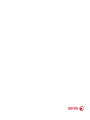 38
38
Xerox 6204 Wide Format Bedienungsanleitung
- Typ
- Bedienungsanleitung
Verwandte Artikel
-
Xerox FreeFlow Print Manager Installationsanleitung
-
Xerox 6204 Wide Format Installationsanleitung
-
Xerox 8830 Benutzerhandbuch
-
Xerox 6204 Wide Format Benutzerhandbuch
-
Xerox 6204 Wide Format Benutzerhandbuch
-
Xerox 6604/6605 Wide Format Benutzerhandbuch
-
Xerox 8830 Administration Guide
-
Xerox 6279 Benutzerhandbuch
-
Xerox FreeFlow Core Installationsanleitung
-
Xerox 8850 Benutzerhandbuch